Аўтар:
Charles Brown
Дата Стварэння:
5 Люты 2021
Дата Абнаўлення:
1 Ліпень 2024

Задаволены
- Крок
- Спосаб 1 з 4: Windows
- Вырашэнне праблем
- Спосаб 2 з 4: Mac
- Спосаб 3 з 4: iPad
- Спосаб 4 з 4: Android
EML - гэта фармат файла, распрацаваны Microsoft для Outlook і Outlook Express. Файл EML - гэта архіваванае паведамленне электроннай пошты, якое захоўвае зыходны фармат HTML і загалоўкі пошты. Большасць паштовых кліентаў падтрымліваюць файлы EML, але калі на вашым камп'ютэры не ўсталяваны паштовы кліент альбо вы карыстаецеся мабільнай прыладай, можна адкрыць файл з дапамогай альтэрнатыўных метадаў.
Крок
Спосаб 1 з 4: Windows
 Адкрыйце файл у паштовым кліенце. Файл EML - гэта ў асноўным паведамленне электроннай пошты, якое адлюстроўваецца ў выглядзе файла. Самы просты спосаб адкрыць такі файл - выкарыстаць паштовы кліент, напрыклад Outlook, Outlook Express, Windows Live Mail або Thunderbird. Апошняя версія большасці гэтых праграм павінна аўтаматычна звязваць фармат файла EML з праграмай. Гэта азначае, што вы можаце адкрыць файл, двойчы націснуўшы на яго.
Адкрыйце файл у паштовым кліенце. Файл EML - гэта ў асноўным паведамленне электроннай пошты, якое адлюстроўваецца ў выглядзе файла. Самы просты спосаб адкрыць такі файл - выкарыстаць паштовы кліент, напрыклад Outlook, Outlook Express, Windows Live Mail або Thunderbird. Апошняя версія большасці гэтых праграм павінна аўтаматычна звязваць фармат файла EML з праграмай. Гэта азначае, што вы можаце адкрыць файл, двойчы націснуўшы на яго. - Адкрыўшы файл EML у паштовым кліенце, вы зможаце загрузіць укладзеныя файлы, звязаныя з паведамленнем, прагледзець паведамленне ў правільным фармаце і ўбачыць выявы.
- Чытайце далей, калі ў вас няма паштовага кліента на кампутары альбо вы не можаце адкрыць файлы ў паштовым кліенце.
 Зменіце пашырэнне, каб праглядзець файл у браўзэры. Файлы EML вельмі падобныя на файлы MHTML, і калі вы ўставіце пашырэнне файла *. mht вы зможаце хутка пераўтварыць файл у фармат файла, які можна адкрыць у Internet Explorer. Іншыя вэб-аглядальнікі таксама могуць адкрываць файлы MHTML, але Internet Explorer - адзіны браўзэр, які правільна адлюстроўвае фарматаванне. Вы не можаце загружаць укладанні гэтым метадам.
Зменіце пашырэнне, каб праглядзець файл у браўзэры. Файлы EML вельмі падобныя на файлы MHTML, і калі вы ўставіце пашырэнне файла *. mht вы зможаце хутка пераўтварыць файл у фармат файла, які можна адкрыць у Internet Explorer. Іншыя вэб-аглядальнікі таксама могуць адкрываць файлы MHTML, але Internet Explorer - адзіны браўзэр, які правільна адлюстроўвае фарматаванне. Вы не можаце загружаць укладанні гэтым метадам. - Паказаць пашырэнні файлаў, калі вы іх схавалі. У Windows 8 вы можаце паставіць галачку насупраць раздзелаў "Імя файлаў" на ўкладцы "Від" у любым акне Правадыра Windows. У старых версіях Windows адкрыйце панэль кіравання і абярыце "Параметры тэчкі". Націсніце на ўкладку "Прагляд" і зніміце сцяжок "Схаваць пашырэнні для вядомых тыпаў файлаў".
- Пстрыкніце правай кнопкай мышы файл EML і абярыце "Перайменаваць".
- Атрымаць .emlпашырэнне і заменіце яго на .mht. Windows папярэдзіць, што гэта можа выклікаць праблемы з файлам. Пацвердзіце, што хочаце змяніць пашырэнне файла.
- Адкрыйце файл у Internet Explorer. Звычайна гэта праграма па змаўчанні для адкрыцця файлаў MHT. Вы можаце пстрыкнуць файл правай кнопкай мышы, выбраць "Адкрыць з дапамогай", а затым выбраць Internet Explorer са спісу. Internet Explorer будзе адлюстроўваць файл MHT прыблізна ў тым жа фармаце, як калі б вы праглядалі файл EML у паштовым кліенце.
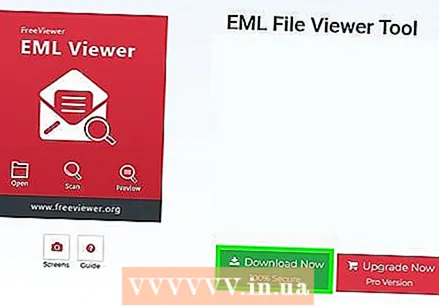 Загрузіце і ўсталюйце праграму прагляду файлаў EML FreeViewer. Дадзеную праграму можна бясплатна загрузіць з сайта распрацоўшчыка: http://www.freeviewer.org/eml/.
Загрузіце і ўсталюйце праграму прагляду файлаў EML FreeViewer. Дадзеную праграму можна бясплатна загрузіць з сайта распрацоўшчыка: http://www.freeviewer.org/eml/. - Цяпер перайдзіце ў тэчку, у якой вы захавалі файл EML.
- Двойчы націсніце на адпаведную тэчку. Усе файлы EML будуць размешчаны ў правільным парадку. Цяпер вы можаце націснуць любы файл EML, каб прагледзець яго.
- Вы таксама можаце праглядзець укладанні, якія пастаўляюцца з паведамленнем электроннай пошты.
 Прагляд файла ў выглядзе звычайнага тэксту. Калі вы не можаце адкрыць файл у паштовым кліенце і пераўтварыць яго для прагляду ў Internet Explorer, вы можаце праглядзець яго як звычайны тэкст. У ім будзе шмат глупстваў, але вы ўсё роўна зможаце ўбачыць тэкст паведамлення і ўсе спасылкі. Вы не зможаце ўбачыць выявы і ўкладанні.
Прагляд файла ў выглядзе звычайнага тэксту. Калі вы не можаце адкрыць файл у паштовым кліенце і пераўтварыць яго для прагляду ў Internet Explorer, вы можаце праглядзець яго як звычайны тэкст. У ім будзе шмат глупстваў, але вы ўсё роўна зможаце ўбачыць тэкст паведамлення і ўсе спасылкі. Вы не зможаце ўбачыць выявы і ўкладанні. - Пстрыкніце правай кнопкай мышы файл EML і абярыце "Адкрыць з дапамогай".
- У спісе праграм выберыце "Блакнот".
- Знайдзіце html>- і цела>тэгі. Гэтыя тэгі паказваюць, з чаго пачынаецца электронная пошта. У гэтым раздзеле вы можаце знайсці змест электроннага ліста, хаця вам, напэўна, прыйдзецца шукаць у HTML-кодзе.
- Знайдзіце href =тэгі, каб знайсці спасылкі. Вы можаце скапіяваць і ўставіць адлюстраваны там URL у свой вэб-аглядальнік, каб перайсці па спасылцы з файла EML.
Вырашэнне праблем
 Файлы EML не адкрываюцца ў Outlook Express, нават калі праграма ўсталявана на кампутары. Звычайна гэта выклікана іншай праграмай, з якой па змаўчанні звязаны фармат EML. Вам трэба будзе скінуць, якія фарматы файлаў трэба адкрываць у Outlook Express па змаўчанні.
Файлы EML не адкрываюцца ў Outlook Express, нават калі праграма ўсталявана на кампутары. Звычайна гэта выклікана іншай праграмай, з якой па змаўчанні звязаны фармат EML. Вам трэба будзе скінуць, якія фарматы файлаў трэба адкрываць у Outlook Express па змаўчанні. - Выйдзіце з Outlook Express, калі вы адкрылі праграму.
- Прэса ⊞ Выйграй+Р..
- Тып msimn / рэг і націсніце ↵ Увайдзіце. Цяпер вы скінулі ўсе фарматы файлаў, звязаныя з Outlook Express. Цяпер усе файлы EML павінны аўтаматычна адкрывацца ў Outlook Express, калі вы двойчы пстрыкаеце імя файла.
 Прагляд пашырэння файла. На думку некаторых карыстальнікаў, рэзервовыя копіі, зробленыя з дапамогай Windows Live Mail, маюць няправільныя пашырэнні EML ( * ._ eml замест *. eml). Калі вы не можаце адкрыць файл EML, праверце, ці мае файл правільнае пашырэнне.
Прагляд пашырэння файла. На думку некаторых карыстальнікаў, рэзервовыя копіі, зробленыя з дапамогай Windows Live Mail, маюць няправільныя пашырэнні EML ( * ._ eml замест *. eml). Калі вы не можаце адкрыць файл EML, праверце, ці мае файл правільнае пашырэнне. - Каб даведацца, як паказваць схаваныя пашырэнні файлаў, перайдзіце да кроку 2 папярэдняга спосабу.
- Перайменаваць любы файл EML з пашырэннем * ._ eml вакол _ выдаліць.
Спосаб 2 з 4: Mac
 Адкрыйце файл EML у Apple Mail. Apple Mail усталёўваецца па змаўчанні ў OS X і можа адкрываць і правільна адлюстроўваць файлы EML.
Адкрыйце файл EML у Apple Mail. Apple Mail усталёўваецца па змаўчанні ў OS X і можа адкрываць і правільна адлюстроўваць файлы EML. - Пстрыкніце правай кнопкай мышы (Ctrl-націсніце) на файл EML і абярыце "Адкрыць з дапамогай".
- У спісе праграм выберыце «Пошта». Цяпер ваш файл EML адкрыецца ў Apple Mail. Вы можаце зрабіць гэта, нават калі ў вас няма ўліковага запісу электроннай пошты ў Apple Mail.
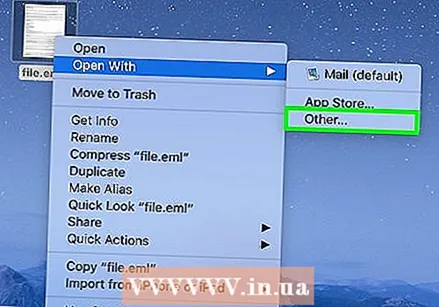 Выкарыстоўвайце Microsoft Entourage або Outlook для Mac. Калі ў вас ёсць Office 2008 ці 2011, вы можаце ўсталяваць паштовы кліент ад Microsoft, каб мець магчымасць адкрываць файлы EML. Office 2008 уключае Entourage, у той час як Office 2011 замяняе Entourage на Outlook для Mac. Магчыма, вы вырашылі не ўсталёўваць паштовы кліент пры ўсталёўцы Office.
Выкарыстоўвайце Microsoft Entourage або Outlook для Mac. Калі ў вас ёсць Office 2008 ці 2011, вы можаце ўсталяваць паштовы кліент ад Microsoft, каб мець магчымасць адкрываць файлы EML. Office 2008 уключае Entourage, у той час як Office 2011 замяняе Entourage на Outlook для Mac. Магчыма, вы вырашылі не ўсталёўваць паштовы кліент пры ўсталёўцы Office. - Калі вы ўсталюеце праграму, пстрыкніце правай кнопкай мышы (Ctrl-націсніце) на файл EML і абярыце "Адкрыць з дапамогай". У спісе даступных праграм выберыце Entourage альбо Outlook.
 Разархівуйце файл з дапамогай StuffIt Expander. Гэта бясплатная ўтыліта для сціску для OS X, і вы можаце выкарыстоўваць яе для здабывання інфармацыі з файла EML.
Разархівуйце файл з дапамогай StuffIt Expander. Гэта бясплатная ўтыліта для сціску для OS X, і вы можаце выкарыстоўваць яе для здабывання інфармацыі з файла EML. - Загрузіце і ўсталюйце StuffIt Expander з my.smithmicro.com/stuffit-expander-mac.html альбо ў краме Mac App Store.
- Перацягнуць файл EML у акно StuffIt. Вы можаце атрымаць некалькі файлаў EML адначасова, перацягнуўшы іх усе ў акно адначасова.
- Адкрыйце новыя тэчкі, якія будуць створаны для кожнага файла EML. Вы знойдзеце асобныя файлы для ўкладанняў і малюнкаў, а таксама тэкставы дакумент, які змяшчае цела паведамлення электроннай пошты.
 Прагляд файла EML у выглядзе звычайнага тэксту. Калі ў вас няма паштовага кліента і вы не можаце ўсталяваць StuffIt Expander, вы можаце адкрыць файл EML у TextEdit. Такім чынам вы можаце прачытаць тэкст паведамлення электроннай пошты і паглядзець спасылкі. Вы не зможаце праглядаць выявы і ўкладанні.
Прагляд файла EML у выглядзе звычайнага тэксту. Калі ў вас няма паштовага кліента і вы не можаце ўсталяваць StuffIt Expander, вы можаце адкрыць файл EML у TextEdit. Такім чынам вы можаце прачытаць тэкст паведамлення электроннай пошты і паглядзець спасылкі. Вы не зможаце праглядаць выявы і ўкладанні. - Пстрыкніце правай кнопкай мышы (Ctrl-націсніце) на файл EML і абярыце "Адкрыць з дапамогай ...".
- У спісе прыкладанняў выберыце "TextEdit". Магчыма, прыйдзецца прагартаць спіс.
- Шукайце цела>тэгі. Гэтыя тэгі HTML дапамогуць вам знайсці тэкст паведамлення. Спасылкі пачынаюцца з href =пазнака.
Спосаб 3 з 4: iPad
 Загрузіце і ўсталюйце прыкладанне Klammer. Вы можаце атрымаць гэта дадатак у App Store за 0,99 €. Вы можаце выкарыстоўваць яго для адкрыцця файлаў EML і прагляду змесціва. У цяперашні час гэта адзіны спосаб прагляду файлаў EML без неабходнасці канвертаваць іх у іншую аперацыйную сістэму.
Загрузіце і ўсталюйце прыкладанне Klammer. Вы можаце атрымаць гэта дадатак у App Store за 0,99 €. Вы можаце выкарыстоўваць яго для адкрыцця файлаў EML і прагляду змесціва. У цяперашні час гэта адзіны спосаб прагляду файлаў EML без неабходнасці канвертаваць іх у іншую аперацыйную сістэму.  Адкрыйце прыкладанне Mail (альбо прыкладанне, якое змяшчае файл EML, які вы хочаце адкрыць). Вы можаце выкарыстоўваць Klammer для адкрыцця файлаў EML, звязаных з паведамленнямі электроннай пошты. Вы можаце зрабіць гэта з дапамогай Dropbox альбо іншай хмарнай службы захоўвання дадзеных, альбо ў іншай праграме, якая дазваляе кіраваць файламі.
Адкрыйце прыкладанне Mail (альбо прыкладанне, якое змяшчае файл EML, які вы хочаце адкрыць). Вы можаце выкарыстоўваць Klammer для адкрыцця файлаў EML, звязаных з паведамленнямі электроннай пошты. Вы можаце зрабіць гэта з дапамогай Dropbox альбо іншай хмарнай службы захоўвання дадзеных, альбо ў іншай праграме, якая дазваляе кіраваць файламі. - Калі вы выкарыстоўваеце пошту, вам давядзецца адзін раз націснуць на ўкладанне, каб загрузіць яго на свой iPad. Калі вы выкарыстоўваеце Dropbox або Google Drive, вам трэба будзе загрузіць файл на свой iPad.
- Калі ўкладанне не загружаецца, паспрабуйце пераслаць паведамленне сабе і загрузіце яго зноў.
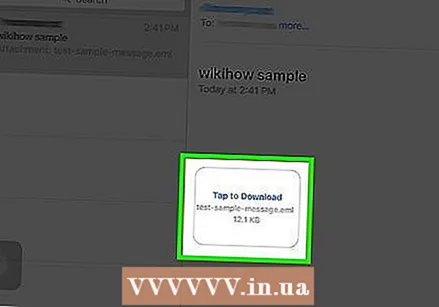 Націсніце на файл, які вы загрузілі. Вам будзе прапанавана выбраць прыкладанне для адкрыцця файла.
Націсніце на файл, які вы загрузілі. Вам будзе прапанавана выбраць прыкладанне для адкрыцця файла. 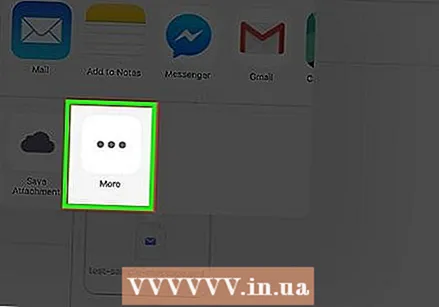 Націсніце "Адкрыць з Klammer". Цяпер файл EML будзе адлюстроўвацца ў дадатку Klammer, і вы зможаце праглядзець яго з правільным фарматаваннем.
Націсніце "Адкрыць з Klammer". Цяпер файл EML будзе адлюстроўвацца ў дадатку Klammer, і вы зможаце праглядзець яго з правільным фарматаваннем.
Спосаб 4 з 4: Android
 Загрузіце бясплатнае прыкладанне EML Reader. Сам Android не падтрымлівае фармат EML. Адзіны спосаб адкрыць файлы EML на прыладзе Android - усталяваць прыкладанне.
Загрузіце бясплатнае прыкладанне EML Reader. Сам Android не падтрымлівае фармат EML. Адзіны спосаб адкрыць файлы EML на прыладзе Android - усталяваць прыкладанне. - EML Reader FREE - гэта адно з самых рэйтынгавых прыкладанняў для прагляду файлаў EML, але ёсць і іншыя прыкладання, з якіх вы таксама можаце выбраць. Проста шукайце "eml reader" у краме Google Play.
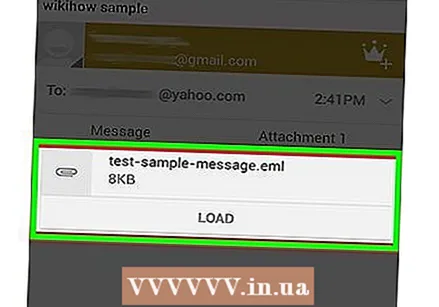 Адкрыйце файл EML. Ёсць некалькі спосабаў адкрыць файл EML, у залежнасці ад таго, як вы атрымалі файл EML.
Адкрыйце файл EML. Ёсць некалькі спосабаў адкрыць файл EML, у залежнасці ад таго, як вы атрымалі файл EML. - Калі вы атрымалі EML-файл у якасці ўкладання, адкрыйце паведамленне электроннай пошты з файлам EML у сваім дадатку Gmail або Mail, а затым націсніце далучаны файл EML.
- Калі вы загрузілі файл EML з вэб-сайта, выкарыстоўвайце праграму дыспетчара файлаў, каб адкрыць тэчку загружаных файлаў. Вы таксама можаце адкрыць бясплатнае прыкладанне EML Reader для прагляду файлаў.
 Абярыце EML Reader БЯСПЛАТНА са спісу прыкладанняў. Пры спробе адкрыць файл EML вам будзе прапанавана выбраць прыкладанне. EML Reader FREE павінен быць у спісе. Націсніце "Заўсёды", каб звязаць файлы EML з новым дадаткам.
Абярыце EML Reader БЯСПЛАТНА са спісу прыкладанняў. Пры спробе адкрыць файл EML вам будзе прапанавана выбраць прыкладанне. EML Reader FREE павінен быць у спісе. Націсніце "Заўсёды", каб звязаць файлы EML з новым дадаткам.  Прачытайце файл EML. EML Reader БЯСПЛАТНА раздзяляе файл EML на розныя часткі, якія ў ім ёсць, уключаючы ад / да, дату, тэму, тэкст, HTML і ўкладанні.
Прачытайце файл EML. EML Reader БЯСПЛАТНА раздзяляе файл EML на розныя часткі, якія ў ім ёсць, уключаючы ад / да, дату, тэму, тэкст, HTML і ўкладанні. - Раздзел "Тэкст" утрымлівае сярэднюю частку файла EML.
- Частка "HTML" адлюстроўвае паведамленне ў першапачатковым фарматаванні.
 Дакраніцеся і ўтрымлівайце ўкладанне, каб адкрыць яго. Унізе адлюстраванага файла вы ўбачыце спіс укладанняў. Гэта ўсе выявы, якія выкарыстоўваюцца для стварэння HTML-паведамлення, а таксама любыя файлы, не далучаныя да паведамлення.
Дакраніцеся і ўтрымлівайце ўкладанне, каб адкрыць яго. Унізе адлюстраванага файла вы ўбачыце спіс укладанняў. Гэта ўсе выявы, якія выкарыстоўваюцца для стварэння HTML-паведамлення, а таксама любыя файлы, не далучаныя да паведамлення. - Калі вы ўтрымліваеце палец укладаннем, з'явіцца новае меню. Абярыце "Адкрыць", а затым знайдзіце прыкладанне, якое можа адлюстроўваць адпаведны фармат файла. Вы таксама можаце націснуць "Захаваць", каб выдаліць файл з файла EML і змясціць яго ў тую ж тэчку.



